使用过演示文稿的朋友们都知道,常常会在幻灯片的内容上使用超链接可以快速翻到需要的那一页幻灯片。下面小编就来告诉大家如何在WPS演示中使用超链接的命令,一起来看看吧。新建默认模板wps演示文稿,内容版式为空白版式。单击在线素材中的目录项,单击目录选项卡,选中其中一种目录,右击选择快捷菜单中的“插入&rd......
WPS excel设置一列人名只能出现一次
WPS教程
2021-11-13 11:05:50
利用WPS表格与Excel表格进行日常办公时,经常制作签到表,比如签到领物品等,那么当人员过多的时候,签到表就会出现重复项,比如有人重复领的情况发生,那么该如何设置,可以避免人员重复领取的情况发生呢,今天我们就来教大家,如何在WPS表格与Excel表格设置一个人员只能出现一次的错误提醒,具体怎么操作呢,一起来学习一下吧。

设置一列人名只能出现一次
首先,我们单击工具栏数据下的有效性,在有效性的下拉菜单当中选择有效性,如下图所示。
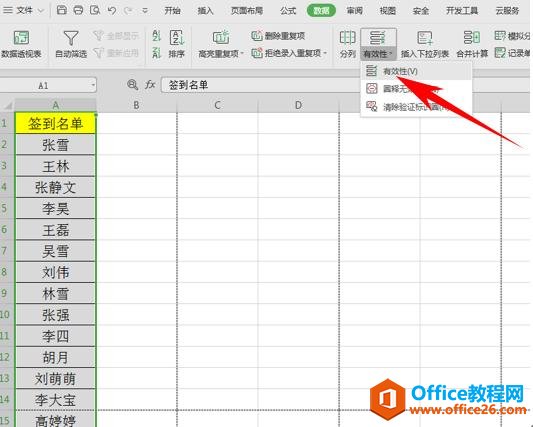
然后弹出数据有效性的对话框,在有效性条件下选择自定义,然后在公式下输入公式=COUNTIF(A:A,A1)=1,代表A列当中的数据一个人名只能出现一次,单击确定。
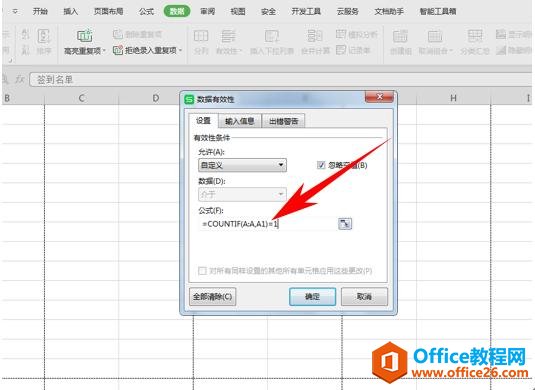
然后可以设置出错警告,在标题当中输入“他来过了”!
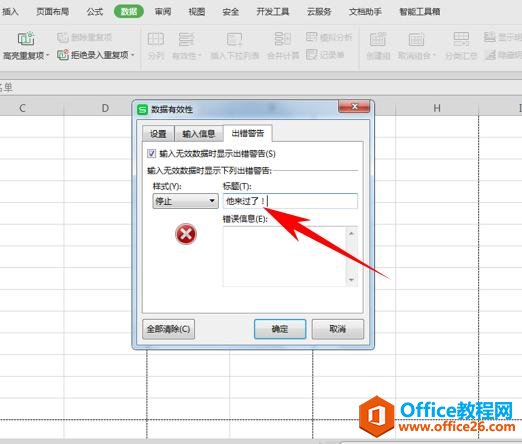
然后,我们可以进行试验,在单元格当中输入人名张雪,就会出现错误警告,如下图所示。
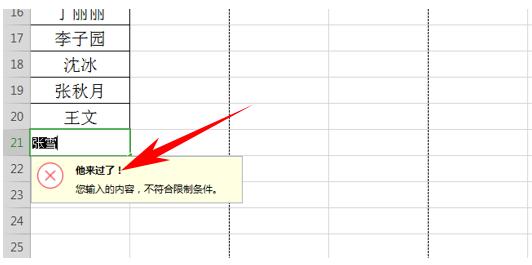
相关文章





